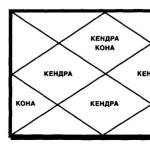หากคุณต้องการเพิ่มคุณสมบัติสตรีมมิ่งวิดีโอหรือมัลติมีเดียพิเศษให้กับทีวีของคุณ Apple TV หรือ Chromecast ก็มีให้บริการ อุปกรณ์ทั้งสองมีความแตกต่างกันอย่างเห็นได้ชัด และยังมุ่งเป้าไปที่กรณีการใช้งานที่แตกต่างกันอีกด้วย Amazon ไม่ต้องการที่จะอยู่ข้างสนามของตลาดสตรีมมิ่ง บริษัท ได้เปิดตัวกล่องรับสัญญาณ Fire TV ใหม่ซึ่งประกาศอย่างเป็นทางการในยุโรป การขายอุปกรณ์ใหม่ประสบความสำเร็จอย่างมาก
หากคุณสั่งซื้อคอนโซลวันนี้ คุณจะไม่ได้รับจนกว่าจะถึงกลางเดือนธันวาคมเนื่องจากมีความต้องการ มีเวลาเพียงพอที่จะเรียนรู้ข้อดีและข้อเสียทั้งหมดของกล่องรับสัญญาณ
ฮาร์ดแวร์
ให้ฉันเริ่มต้นด้วยฮาร์ดแวร์ มันมีบทบาทค่อนข้างสำคัญเมื่อเทียบกับคู่แข่ง เนื่องจาก Amazon Fire TV ไม่เพียงแต่จะเล่นภาพยนตร์และเพลงเท่านั้น แต่ยังทำงานเป็นคอนโซลเกมอีกด้วย โปรเซสเซอร์ Qualcomm Snapdragon 600 APQ8064T ซึ่งตัวอย่างเช่นใช้ในสมาร์ทโฟนควรรองรับเกม ซัมซุงกาแล็กซี S4. SoC แบบ Quad-Core อาศัย Krait 300 คอร์สี่คอร์ที่โอเวอร์คล็อกที่ความเร็วสูงสุด 1.7 GHz แต่ที่สำคัญกว่านั้นคือ Adreno 320 GPU ซึ่งให้ประสิทธิภาพ 3D ที่ดี
ในบรรดาองค์ประกอบเพิ่มเติมเราสังเกตเห็น RAM 2 GB, หน่วยความจำแฟลชภายในที่มีความจุ 8 GB โดยไม่มีการขยาย, มาตรฐานการสื่อสารดูอัลแบนด์ 802.11n และ Bluetooth 4.0 อินเทอร์เฟซประกอบด้วย HDMI, อีเธอร์เน็ต, USB และเอาต์พุตเสียงแบบออปติคอล แต่กล่องรับสัญญาณซึ่งมีขนาด 115.0 x 115.0 x 17.5 มม. และน้ำหนัก 281 กรัมไม่มีพอร์ต IR รีโมทคอนโทรลที่ให้มานั้นทำงานผ่าน Bluetooth หลักการทำงานนี้มีข้อดีตรงที่ไม่ต้องการการมองเห็นโดยตรงระหว่างรีโมทคอนโทรลกับ TV Fire อย่างไรก็ตาม การสื่อสารทางวิทยุใช้พลังงานมากกว่าการควบคุมแบบคลาสสิกผ่านรังสีอินฟราเรด
ตัวรีโมทนั้นมีปุ่มอยู่สองสามปุ่ม แม้ว่าจะดูไม่เรียบง่ายเท่าคู่แข่งของ Apple ก็ตาม สำหรับการใช้งานจะมีปุ่มแปดปุ่มและชิ้นส่วนไขว้ในรูปแบบของวงแหวน
แต่หลังจากการใช้งานครั้งแรกยังคงสังเกตเห็นว่ากล่องรับสัญญาณ Fire TV ไม่มีทุกสิ่งที่เป็นประโยชน์ต่อผู้ใช้ ตัวอย่างเช่น กล่องรับสัญญาณของ Amazon ไม่มีสวิตช์เปิดปิด หลังจากไม่มีการใช้งานเป็นเวลา 30 นาที กล่องรับสัญญาณจะเข้าสู่โหมดสแตนด์บายโดยอัตโนมัติ โดยจะดาวน์โหลดและติดตั้งการอัปเดตหากจำเป็น Fire TV ใช้พลังงานเพียงเล็กน้อย ดังนั้นเราจึงไม่เห็นปัญหาสำคัญใดๆ
ซอฟต์แวร์
อเมซอนพึ่ง ระบบปฏิบัติการ Fire OS ที่เป็นกรรมสิทธิ์ซึ่งใช้ Android อุปกรณ์มีการติดตั้งเวอร์ชัน 3.0 ซึ่งใช้ Android 4.2.2 เช่นเดียวกับแท็บเล็ต Kindle หรือสมาร์ทโฟน Fire Phone แอปของ Google ไม่ได้ติดตั้งไว้ล่วงหน้า แต่สามารถดาวน์โหลดได้จาก App Store ของ Amazon แต่ในกรณีของ Fire TV ทุกอย่างค่อนข้างซับซ้อนเนื่องจากการเลือกแอพพลิเคชั่นมีขนาดเล็กกว่าแท็บเล็ตและสมาร์ทโฟนอย่างมาก
แต่ผู้ใช้ที่เชี่ยวชาญด้านเทคโนโลยีสามารถดาวน์โหลดและติดตั้งแอปได้ด้วยตนเองผ่านไฟล์ APK ด้วยวิธีนี้ คุณสามารถติดตั้งโปรแกรมของบริษัทอื่นได้ ในเรื่องนี้กล่องรับสัญญาณ Fire TV นั้นเหนือกว่า Apple TV และอุปกรณ์ที่คล้ายกันและควรสังเกตความเป็นไปได้ในการปรับเปลี่ยนด้วย ตัวอย่างที่ได้รับความนิยมมากที่สุดคือเชลล์ XBMC มีเดียเซ็นเตอร์นี้สามารถติดตั้งบนกล่องรับสัญญาณ จากนั้นเล่นไฟล์มัลติมีเดียผ่านเครือข่าย ขออภัย ไม่รองรับการเชื่อมต่ออุปกรณ์เก็บข้อมูล USB เข้ากับกล่องรับสัญญาณ มีพอร์ต USB แต่ในกล่องรับสัญญาณ Fire TV ไม่สามารถใช้กับแฟลชไดรฟ์และฮาร์ดไดรฟ์ได้
อินเทอร์เฟซมีความคล้ายคลึงเล็กน้อยกับรูปลักษณ์ Fire OS ทั่วไป สำหรับ Fire TV นั้น Amazon ได้เลือกใช้อินเทอร์เฟซแบบไทล์และการแบ่งพาร์ติชัน ที่ด้านซ้ายของหน้าจอหลัก คุณจะเห็นรายการเมนู: Prime video, ภาพยนตร์, ละครโทรทัศน์, รายการเฝ้าดู แต่ยังมีเกม แอปพลิเคชัน เพลง และอื่นๆ อีกมากมาย รายการเหล่านี้บางส่วนยังแบ่งออกเป็นรายการย่อยเพิ่มเติม เช่น คุณสามารถแสดงเฉพาะภาพยนตร์ใหม่หรือภาพยนตร์ที่ตรงตามเกณฑ์ที่กำหนด สายตาอินเทอร์เฟซดูเรียบง่ายมากโดยโดดเด่นด้วยเฉดสีเทาและดำ เมื่อเปรียบเทียบโดยตรงแล้ว อินเทอร์เฟซของ Apple TV ดูเป็นมิตรกว่า แต่ก็ไม่ได้ใช้งานง่ายเสมอไป
แต่หลังจากติดตั้งหลายแอปพลิเคชั่นแล้ว ความชัดเจนของอินเทอร์เฟซก็หายไป ด้วยเหตุผลบางประการ กล่อง Fire TV ชอบวางไอคอนในตำแหน่งต่างๆ โดยคัดลอกมาหลายครั้ง และปัญหาจะยิ่งแย่ลงเมื่อจำนวนแอปพลิเคชันเพิ่มมากขึ้น หลังจากติดตั้งไลบรารี ARD และ ZDF แอปข่าว โปรแกรมดูรูปภาพ Spotify และอื่นๆ อินเทอร์เฟซจะเกะกะ
กำลังดำเนินการ
บริษัทได้ทุ่มเทอย่างมากในการพัฒนา Fire TV แม้ว่ารีโมทคอนโทรลจะใช้งานไม่ง่ายเหมือนกับ Apple TV แต่เราพอใจกับฟังก์ชันการค้นหาในตัว ช่วยให้คุณค้นหาได้ไม่เพียงแค่ด้วยคำที่พิมพ์แบบดั้งเดิมเท่านั้น แต่ยังรองรับการจดจำเสียงอีกด้วย หลังจากกดปุ่มที่เกี่ยวข้องบนรีโมทคอนโทรล ระบบสามารถกำหนดชื่อนักแสดง ชื่อภาพยนตร์ หรือแนวเพลงได้ ระบบจะค้นหาคำที่รู้จักใน Amazon Instant Video และรายการแอปพลิเคชัน แต่จะไม่ค้นหาภายในตัวแอปพลิเคชันเอง เราพอใจกับคุณสมบัติสองประการ ประการแรก การรับรู้ชื่อและชื่อบน ภาษาอังกฤษดีมากจริงๆ ประการที่สอง ระบบทำการจดจำอย่างรวดเร็ว - แม้ว่าข้อมูลจะถูกส่งไปยังคลาวด์เพื่อการประมวลผลก็ตาม
แต่การนำทางผ่านอินเทอร์เฟซทำงานได้ไม่ดีนัก แม้จะมีการนำเสนอหมวดหมู่ที่แตกต่างกัน การเลื่อนแนวนอนจะไม่ทำงานในหน้าจอหลัก คุณต้องเลือกหมวดหมู่ก่อนซึ่งจะแสดงในหน้าจอแยกต่างหาก ปุ่ม "ย้อนกลับ" และ "หน้าจอเริ่มต้น" ทำให้การนำทางค่อนข้างง่ายขึ้น
Amazon ทำงานได้ดีกับการตั้งค่า Fire TV เริ่มต้น คุณสามารถตั้งค่าบัญชีของคุณและเข้าถึง Wi-Fi ได้อย่างรวดเร็วด้วยฟังก์ชันหลักที่แสดงในรูปแบบของวิดีโอภาพเคลื่อนไหว ข้อร้องเรียนเดียวที่เรามีคือเกี่ยวข้องกับการตั้งค่าเครือข่ายไร้สาย เราสามารถเชื่อมต่อกล่องรับสัญญาณกับเราเตอร์ไร้สาย Fritz!Box ของเราได้ในการลองครั้งที่สามเท่านั้น และไม่มีข้อความแสดงข้อผิดพลาดปรากฏขึ้น
เกี่ยวกับ Amazon Fire TV ซึ่งเราได้ศึกษารายละเอียดความแตกต่างทั้งหมดของกล่องรับสัญญาณสื่อใหม่และดึงความคล้ายคลึงกับ Apple TV โดยเปรียบเทียบผลิตภัณฑ์ทั้งสอง เราตัดสินใจแปลให้คุณผู้อ่านที่รัก
Fire TV ของ Amazon คือคำตอบสำหรับ Apple TV ของ Apple และคู่แข่งเช่น Roku 3 และ Google Chromecast กล่องแปลงสัญญาณช่วยให้คุณเข้าถึงคุณลักษณะของแบรนด์ Amazon เช่น Instant Video, Showtime Anytime และเกมอันหลากหลายบนหน้าจอทีวีขนาดใหญ่ของคุณ แน่นอนว่าจะไม่สามารถเล่นเนื้อหาจาก iTunes ได้ ซึ่งหมายความว่าภาพยนตร์ เพลง และแอปทั้งหมดที่ซื้อบน iPhone หรือ iPad ของคุณนั้นไร้ประโยชน์ อย่างไรก็ตาม หากคุณไม่มี iTunes รุ่นเก่าหรือต้องการลองอะไรใหม่ๆ คุณก็มีตัวเลือก!
Apple TV กับ Amazon Fire TV: การออกแบบและการตั้งค่าเริ่มต้น
เมื่อฉันเปิดกล่อง Fire TV ฉันรู้สึกประหลาดใจกับขนาดที่เล็กและรูปทรงที่แบนราบของมัน มันใหญ่กว่า Apple TV เล็กน้อย แต่บางกว่ารุ่นหลังเล็กน้อย ด้วยเหตุนี้คอนโซลจึงดูเท่มากและที่สำคัญคือมันไม่ใช้พื้นที่มากนักและจะพอดีกับทุกพื้นผิว หากต้องการเริ่มใช้ Fire TV เพียงเชื่อมต่อสายไฟและสาย HDMI
ในกรณีของ Apple TV กระบวนการติดตั้งจะคล้ายกันมาก เชื่อมต่อสายเคเบิลสองเส้น เท่านี้ก็เสร็จเรียบร้อย
ผู้ชนะ: วาด
ไฟทีวีเทียบกับ แอปเปิ้ลทีวี: การควบคุมระยะไกล
 ความง่ายในการใช้งานกล่องรับสัญญาณมีเดียส่วนใหญ่ขึ้นอยู่กับรีโมทคอนโทรล โดยส่วนตัวแล้ว ฉันเกลียดรีโมตของ Apple TV เพราะมันมักจะเลื่อนไปมาและหายไปท่ามกลางผ้าห่มและเบาะรองนั่งบนโซฟา ด้วยเหตุนี้คุณจึงต้องวาง "คว่ำหน้า" ไว้ที่ไหนสักแห่งในห้องนั่งเล่นเสมอ อย่างไรก็ตามมันสะดวกและใช้งานง่ายมาก นอกจากนี้ ข้อดีของ Apple TV ก็คือทางลัดมากมายที่ให้คุณสลับระหว่างฟังก์ชันยอดนิยมต่างๆ ได้อย่างรวดเร็ว อย่าลืมเกี่ยวกับแอปพลิเคชัน Remote.app ซึ่งอำนวยความสะดวกในการป้อนข้อความและการควบคุมท่าทางอย่างมาก
ความง่ายในการใช้งานกล่องรับสัญญาณมีเดียส่วนใหญ่ขึ้นอยู่กับรีโมทคอนโทรล โดยส่วนตัวแล้ว ฉันเกลียดรีโมตของ Apple TV เพราะมันมักจะเลื่อนไปมาและหายไปท่ามกลางผ้าห่มและเบาะรองนั่งบนโซฟา ด้วยเหตุนี้คุณจึงต้องวาง "คว่ำหน้า" ไว้ที่ไหนสักแห่งในห้องนั่งเล่นเสมอ อย่างไรก็ตามมันสะดวกและใช้งานง่ายมาก นอกจากนี้ ข้อดีของ Apple TV ก็คือทางลัดมากมายที่ให้คุณสลับระหว่างฟังก์ชันยอดนิยมต่างๆ ได้อย่างรวดเร็ว อย่าลืมเกี่ยวกับแอปพลิเคชัน Remote.app ซึ่งอำนวยความสะดวกในการป้อนข้อความและการควบคุมท่าทางอย่างมาก
รีโมท Fire TV ดูหนากว่าของ Apple แต่สำหรับฉันแล้วดูเหมือนว่านี่เป็นข้อดีมากกว่า ถือได้สบายมือกว่ามากและไม่ติดขัด เบาะโซฟา. แต่คุณสมบัติที่สำคัญของรีโมท Fire TV คือการควบคุมด้วยเสียงอย่างไม่ต้องสงสัย คุณสามารถค้นหาตามละครโทรทัศน์ ภาพยนตร์ นักแสดง และอื่นๆ อีกมากมาย ต้องการชมภาพยนตร์ทั้งหมดกับ Christian Bale หรือไม่? ไม่ต้องสงสัย เพียงพูดชื่อของเขาแล้ว Fire TV จะมอบสิ่งเหล่านั้นให้กับคุณ รายการทั้งหมด. ข้อเสียเปรียบเพียงอย่างเดียวคือในขณะนี้กล่องรับสัญญาณจะค้นหาเฉพาะข้อมูลเกี่ยวกับบริการของ Amazon เท่านั้น นั่นคือแม้ว่าคุณจะลงชื่อเข้าใช้ Netflix หรือ Hulu Plus คุณจะไม่พบสิ่งใดในนั้นโดยใช้การควบคุมด้วยเสียง - คุณจะต้องค้นหาด้วยตนเองโดยใช้แอปพลิเคชันที่เกี่ยวข้อง
รีโมตทั้งสองง่ายต่อการเรียนรู้และสะดวก แต่ Fire TV สามารถเสนอตัวเลือกเพิ่มเติมได้ทันทีโดยไม่จำเป็นต้องติดตั้งแอพเพิ่มเติม เราถือว่านี่เป็นข้อดี เนื่องจากการค้นหาด้วยเสียงนั้นง่ายกว่าการป้อนข้อความด้วยตนเอง
ผู้ชนะ: Amazon Fire TV
ไฟทีวีเทียบกับ Apple TV: อินเทอร์เฟซและการออกแบบ
 การนำทางผ่านอินเทอร์เฟซ Apple TV ดำเนินการโดยใช้รายการไอคอนที่สามารถกำหนดค่าได้ในการตั้งค่า แถวบนสุดยังคงไม่เปลี่ยนแปลงและมีทางลัดสำหรับการเข้าถึง iTunes Store, iTunes Radio, ไฟล์เพลงและสื่อจากคอมพิวเตอร์เครื่องอื่นในเครือข่ายในบ้านของคุณอย่างรวดเร็ว (ผ่าน iTunes แน่นอน) คุณสามารถจัดเรียงไอคอนอื่นๆ ทั้งหมดตามที่คุณต้องการหรือซ่อนไอคอนทั้งหมดก็ได้ ใครก็ตามที่เคยใช้อุปกรณ์ iOS จะคุ้นเคยกับอินเทอร์เฟซ Apple TV
การนำทางผ่านอินเทอร์เฟซ Apple TV ดำเนินการโดยใช้รายการไอคอนที่สามารถกำหนดค่าได้ในการตั้งค่า แถวบนสุดยังคงไม่เปลี่ยนแปลงและมีทางลัดสำหรับการเข้าถึง iTunes Store, iTunes Radio, ไฟล์เพลงและสื่อจากคอมพิวเตอร์เครื่องอื่นในเครือข่ายในบ้านของคุณอย่างรวดเร็ว (ผ่าน iTunes แน่นอน) คุณสามารถจัดเรียงไอคอนอื่นๆ ทั้งหมดตามที่คุณต้องการหรือซ่อนไอคอนทั้งหมดก็ได้ ใครก็ตามที่เคยใช้อุปกรณ์ iOS จะคุ้นเคยกับอินเทอร์เฟซ Apple TV
ในทางกลับกัน Fire TV ใช้เมนูแนวตั้งที่แบ่งออกเป็นหมวดหมู่ทางด้านซ้ายของหน้าจอ เหลือพื้นที่ส่วนใหญ่ในการดูตัวอย่างเนื้อหาที่มีอยู่ในแต่ละส่วน การเลื่อนขึ้นหรือลงจะแสดงเนื้อหาทั้งหมดจากหมวดหมู่ที่เกี่ยวข้องทันที อินเทอร์เฟซนี้มองเห็นได้ชัดเจนมากและเน้นไปที่เนื้อหาที่อยู่ตรงหน้าคุณมากกว่า บางครั้งเมื่อเลื่อนผ่านเมนู Apple TV มันก็ช้าลงเล็กน้อย แต่ Fire TV จะไม่มีข้อเสียเปรียบนี้ซึ่งถือเป็นข่าวดี
อินเทอร์เฟซ Apple TV ค่อนข้างล้าสมัย (แต่ควรได้รับการแก้ไขโดยการอัพเดตที่กำลังจะมาถึง ประมาณ เลน). แต่ในทางกลับกันเปลือก Fire TV ถือเป็นลมหายใจที่สดชื่นสำหรับฉัน
ผู้ชนะ: Amazon Fire TV
ไฟทีวีเทียบกับ Apple TV: ภาพยนตร์และซีรีส์ทีวี
 ทั้ง iTunes และ Amazon มีภาพยนตร์และรายการทีวีให้เลือกมากมาย บริการใดที่ดีที่สุดสำหรับคุณส่วนใหญ่ขึ้นอยู่กับความชอบและระบบนิเวศที่คุณอยู่รอบตัวคุณ หากคุณสมัครสมาชิก Amazon Prime คุณสามารถรับชมภาพยนตร์ได้ฟรีบน Amazon Instant ซึ่งมักจะมีให้บริการที่นั่นก่อนจะพร้อมใช้งานบน iTunes
ทั้ง iTunes และ Amazon มีภาพยนตร์และรายการทีวีให้เลือกมากมาย บริการใดที่ดีที่สุดสำหรับคุณส่วนใหญ่ขึ้นอยู่กับความชอบและระบบนิเวศที่คุณอยู่รอบตัวคุณ หากคุณสมัครสมาชิก Amazon Prime คุณสามารถรับชมภาพยนตร์ได้ฟรีบน Amazon Instant ซึ่งมักจะมีให้บริการที่นั่นก่อนจะพร้อมใช้งานบน iTunes
ในทางกลับกัน หากคุณซื้อเนื้อหาบน iTunes มาหลายปี เนื้อหาดังกล่าวจะสามารถใช้งานได้เต็มรูปแบบบน Apple TV ผ่านทาง iCloud เพลงและภาพยนตร์จาก iPhone, iPad และ Mac ทุกเครื่องของคุณจะมีให้ใช้ได้ทุกที่
บริการทั้งสองนั้นดีและสามารถนำเสนอเนื้อหาสำหรับทุกรสนิยม ดังนั้นทั้งหมดขึ้นอยู่กับคนที่คุณต้องการให้เงินของคุณ
ผู้ชนะ: วาด
ไฟทีวีเทียบกับ แอปเปิ้ลทีวี: เพลง
 Apple TV ให้คุณเข้าถึง iTunes Radio และเนื้อหาทั้งหมดจาก iTunes Match - สถานีวิทยุหลายร้อยสถานีที่เหมาะกับรสนิยมของคุณเพียงปลายนิ้วสัมผัส หากคุณมี iPhone หรือ iPad คุณสามารถใช้ AirPlay เพื่อสตรีมเพลงจากบริการใดๆ ไปยัง Apple TV ของคุณได้โดยตรง
Apple TV ให้คุณเข้าถึง iTunes Radio และเนื้อหาทั้งหมดจาก iTunes Match - สถานีวิทยุหลายร้อยสถานีที่เหมาะกับรสนิยมของคุณเพียงปลายนิ้วสัมผัส หากคุณมี iPhone หรือ iPad คุณสามารถใช้ AirPlay เพื่อสตรีมเพลงจากบริการใดๆ ไปยัง Apple TV ของคุณได้โดยตรง
Fire TV รองรับ Pandora, iHeartRadio, TuneIn Radio, VEVO และบริการอื่น ๆ อีกมากมาย แต่ด้วยการเปิดตัวล่าสุด เราคาดว่าบริการสตรีมมิ่งจะเพิ่มขึ้นอีกในเร็วๆ นี้ ในระหว่างนี้ ด้วยการสนับสนุนของ iTunes ทำให้ Apple TV ยังคงเป็นผู้นำอย่างไม่ต้องสงสัย ฉันยังสงสัยว่าทำไม Amazon ยังไม่เปิดตัวร้านและบริการเพลงของตัวเอง
เมื่อพิจารณาถึงการรวม iTunes และการสนับสนุน AirPlay ซึ่งเปิดการเข้าถึงบริการทางเลือกที่หลากหลาย Apple TV ชนะในประเด็นนี้
ผู้ชนะ: Apple TV
ไฟทีวีเทียบกับ แอปเปิ้ลทีวี: แอพ
 ด้วย Apple TV คุณจะได้รับเฉพาะแอพที่แกะกล่องเท่านั้น บางครั้ง Apple ตกลงที่จะร่วมมือกับพันธมิตรรายใหม่ และทันใดนั้นคุณก็ได้รับแอปพลิเคชันใหม่หรือการสนับสนุนสำหรับบริการใหม่ และถึงแม้ว่ารายการจะค่อนข้างกว้างขวาง แต่ Fire TV ก็เสนอทางเลือกที่ยอดเยี่ยมให้กับเรา เมื่อเปิดตัวแล้ว มีแอปพลิเคชันหลายร้อยรายการ และเร็วๆ นี้จะมีแอปพลิเคชันเพิ่มเติมอีกมากมาย แอป Fire TV ทั้งหมดเป็นแอป Android เดียวกันที่ปรับขนาดให้พอดีกับขนาดหน้าจอ อย่างไรก็ตาม พวกมันไม่ได้ดูแย่เลยและใช้งานได้ดี
ด้วย Apple TV คุณจะได้รับเฉพาะแอพที่แกะกล่องเท่านั้น บางครั้ง Apple ตกลงที่จะร่วมมือกับพันธมิตรรายใหม่ และทันใดนั้นคุณก็ได้รับแอปพลิเคชันใหม่หรือการสนับสนุนสำหรับบริการใหม่ และถึงแม้ว่ารายการจะค่อนข้างกว้างขวาง แต่ Fire TV ก็เสนอทางเลือกที่ยอดเยี่ยมให้กับเรา เมื่อเปิดตัวแล้ว มีแอปพลิเคชันหลายร้อยรายการ และเร็วๆ นี้จะมีแอปพลิเคชันเพิ่มเติมอีกมากมาย แอป Fire TV ทั้งหมดเป็นแอป Android เดียวกันที่ปรับขนาดให้พอดีกับขนาดหน้าจอ อย่างไรก็ตาม พวกมันไม่ได้ดูแย่เลยและใช้งานได้ดี
อย่าลืมเกี่ยวกับ Amazon Coins ซึ่งจะได้รับเมื่อคุณซื้อเนื้อหาและสามารถนำไปใช้ในการซื้อในอนาคตได้ นี่เป็นวิธีที่ดีในการรับเกมและแอปทางกฎหมายฟรี ใครจะปฏิเสธเรื่องนี้?
Apple มีตำแหน่งที่ดีในการต่อสู้เพื่อแอปพลิเคชันบนอุปกรณ์พกพา แต่ปัจจุบัน Amazon เป็นผู้นำในกล่องรับสัญญาณสื่อ
ผู้ชนะ: Amazon Fire TV
ไฟทีวีเทียบกับ แอปเปิ้ลทีวี: เกม
 Amazom เลือกที่จะติดตั้ง Fire TV ด้วยความพิเศษ ตัวควบคุมเกม. ขณะนี้มีเกมค่อนข้างมากและในอนาคตก็จะมีเพิ่มมากขึ้น คุณไม่จำเป็นต้องมีเกมแพดเพื่อเล่นเกมเหล่านี้ คุณสามารถเล่นเกมเหล่านี้ได้โดยใช้รีโมทคอนโทรลที่ให้มาด้วย ฉันไม่คิดว่า Amazon จะเสนอเกมคุณภาพ Xbox (โดยเฉพาะสำหรับเงินประเภทนั้น) แต่สำหรับผู้ที่ไม่ใช่นักเล่นเกมความสามารถในการเล่นเกมของ Fire TV ก็เพียงพอแล้ว
Amazom เลือกที่จะติดตั้ง Fire TV ด้วยความพิเศษ ตัวควบคุมเกม. ขณะนี้มีเกมค่อนข้างมากและในอนาคตก็จะมีเพิ่มมากขึ้น คุณไม่จำเป็นต้องมีเกมแพดเพื่อเล่นเกมเหล่านี้ คุณสามารถเล่นเกมเหล่านี้ได้โดยใช้รีโมทคอนโทรลที่ให้มาด้วย ฉันไม่คิดว่า Amazon จะเสนอเกมคุณภาพ Xbox (โดยเฉพาะสำหรับเงินประเภทนั้น) แต่สำหรับผู้ที่ไม่ใช่นักเล่นเกมความสามารถในการเล่นเกมของ Fire TV ก็เพียงพอแล้ว
มีข่าวลือเกี่ยวกับ SDK สำหรับนักพัฒนาเกมและแอปพลิเคชันสำหรับ Apple TV แต่ในขณะนี้ มีเพียงแอปพลิเคชัน "ชนิดบรรจุกล่อง" ที่อธิบายไว้ข้างต้นเท่านั้นที่พร้อมใช้งานสำหรับเรา แม้ว่าคุณจะมี iPhone หรือ iPad แต่การใช้ AirPlay คุณจะสามารถเล่นเกมที่ติดตั้งไว้บนหน้าจอขนาดใหญ่ได้อย่างง่ายดาย
ผู้ชนะ: Amazon Fire TV (ไม่นับ AirPlay)
ไฟทีวีเทียบกับ Apple TV: การช่วยการเข้าถึง
 ด้วยคุณสมบัติ VoiceOver ทำให้ Apple TV มีความสามารถในการเข้าถึงสากลที่ค่อนข้างกว้าง ฟังก์ชั่นนี้ไม่มีแอนะล็อกเลยแม้แต่กับกล่องรับสัญญาณสื่อเท่านั้น แต่ยังรวมไปถึงอุปกรณ์พกพาด้วย คุณสามารถเปิดแอปพลิเคชันหรือทางลัดได้ด้วยสัมผัสเดียว เมื่อเปิดใช้งาน VoiceOver ชื่อของแต่ละเมนูจะพูดออกมา ทั้งหมดนี้ทำให้ผู้ที่มีความบกพร่องทางการมองเห็นสามารถใช้งาน Apple TV ได้โดยสะดวก
ด้วยคุณสมบัติ VoiceOver ทำให้ Apple TV มีความสามารถในการเข้าถึงสากลที่ค่อนข้างกว้าง ฟังก์ชั่นนี้ไม่มีแอนะล็อกเลยแม้แต่กับกล่องรับสัญญาณสื่อเท่านั้น แต่ยังรวมไปถึงอุปกรณ์พกพาด้วย คุณสามารถเปิดแอปพลิเคชันหรือทางลัดได้ด้วยสัมผัสเดียว เมื่อเปิดใช้งาน VoiceOver ชื่อของแต่ละเมนูจะพูดออกมา ทั้งหมดนี้ทำให้ผู้ที่มีความบกพร่องทางการมองเห็นสามารถใช้งาน Apple TV ได้โดยสะดวก
ฉันไม่พบตัวเลือกการเข้าถึงเพิ่มเติมใน Fire TV คอนโซลทั้งสองรองรับคำบรรยาย แต่ไม่น่าจะช่วยผู้ใช้ที่มีการมองเห็นเลือนลางได้ หากนี่เป็นสิ่งสำคัญสำหรับคุณ Fire TV จะไม่ทำอย่างนั้น ทางเลือกที่ดีที่สุด.
ผู้ชนะ: Apple TV
ใครควรซื้อ Apple TV
 Apple TV กำลังจะได้รับการอัปเดต แต่รุ่นปัจจุบันก็ไม่ควรถูกตัดออกเช่นกัน ผู้ใช้ทุกคนที่เชื่อมโยงกับระบบนิเวศของ Apple จะชอบฟังก์ชั่นที่ Apple TV มอบให้: iTunes Match, iTunes Radio, iCloud - ทั้งหมดนี้ใช้งานได้ดี การใช้ Apple TV เพื่อสะท้อน iPhone และ iPad ของคุณไปยังหน้าจอขนาดใหญ่ยังมีประโยชน์มากอีกด้วย สำหรับผู้ที่มีความบกพร่องทางสายตาก็จะ ตัวเลือกที่ดีที่สุดต้องขอบคุณฟังก์ชั่น Voice Over
Apple TV กำลังจะได้รับการอัปเดต แต่รุ่นปัจจุบันก็ไม่ควรถูกตัดออกเช่นกัน ผู้ใช้ทุกคนที่เชื่อมโยงกับระบบนิเวศของ Apple จะชอบฟังก์ชั่นที่ Apple TV มอบให้: iTunes Match, iTunes Radio, iCloud - ทั้งหมดนี้ใช้งานได้ดี การใช้ Apple TV เพื่อสะท้อน iPhone และ iPad ของคุณไปยังหน้าจอขนาดใหญ่ยังมีประโยชน์มากอีกด้วย สำหรับผู้ที่มีความบกพร่องทางสายตาก็จะ ตัวเลือกที่ดีที่สุดต้องขอบคุณฟังก์ชั่น Voice Over
หากคุณเป็นเจ้าของผลิตภัณฑ์อื่นๆ ของ Apple อยู่แล้วและซื้อคอนเทนต์เป็นประจำหรือสมัครสมาชิก iTunes Apple TV จะเป็นการซื้อที่ดีที่สุดสำหรับคุณ
ใครควรซื้อ Amazon Fire TV
 ใครก็ตามที่สมัครสมาชิก Amazon Prime หรือ Kindle Fire จะต้องชอบ Fire TV อย่างแน่นอน แม้ว่านี่จะเป็นเพียงการเปิดตัวครั้งแรก แต่ก็มีความเป็นไปได้มากมายอยู่แล้ว ทันทีหลังจากเปิดตัว Amazon สามารถมอบเนื้อหามากมายแก่ผู้ใช้ รวมถึงแอปพลิเคชันและเกม หากคุณไม่ได้เชื่อมโยงกับ iTunes และระบบนิเวศของ Apple Fire TV อาจเป็นส่วนเสริมที่ยอดเยี่ยมสำหรับระบบสื่อในบ้านของคุณ
ใครก็ตามที่สมัครสมาชิก Amazon Prime หรือ Kindle Fire จะต้องชอบ Fire TV อย่างแน่นอน แม้ว่านี่จะเป็นเพียงการเปิดตัวครั้งแรก แต่ก็มีความเป็นไปได้มากมายอยู่แล้ว ทันทีหลังจากเปิดตัว Amazon สามารถมอบเนื้อหามากมายแก่ผู้ใช้ รวมถึงแอปพลิเคชันและเกม หากคุณไม่ได้เชื่อมโยงกับ iTunes และระบบนิเวศของ Apple Fire TV อาจเป็นส่วนเสริมที่ยอดเยี่ยมสำหรับระบบสื่อในบ้านของคุณ
คุณเพิ่งซื้อ Amazon Fire TV Stick หรือไม่? คุณรู้ไหมว่า Amazon เพิ่งเปิดตัวเวอร์ชัน 4K? อยากรู้ว่าคุณสามารถทำอะไรได้บ้าง? คุณจะทำทุกอย่างได้ในเวลาอันรวดเร็วด้วยคู่มือการใช้งานง่ายๆ นี้
Fire TV Stick คือคำตอบของ Amazon ต่อความต้องการบริการวิดีโอสตรีมมิ่งที่เพิ่มขึ้น สามารถแข่งขันกับผลิตภัณฑ์ที่คล้ายคลึงกันในตลาดเช่น Roku และ Google Chromecast มอบความบันเทิงทั้งหมดที่คุณต้องการในอุปกรณ์ขนาดด็องเกิลเครื่องเดียว ตอนนี้รีโมท 4K ใหม่รองรับเทคโนโลยี Ultra HD, HDR และ Dolby Atmos และขายปลีกในราคา 69.99 ดอลลาร์
แล้วคุณจะทำอย่างไรกับมันได้บ้าง? หากคุณต้องการสตรีมวิดีโอจากผู้ให้บริการเนื้อหาเช่น Netflix, Amazon Prime และอีกมากมายในวิธีที่สะดวกสุด ๆ นี่คืออุปกรณ์ที่เหมาะกับคุณ นอกจากนี้ยังสามารถใช้งานร่วมกับแอพและคลังเกมต่างๆ ของ Amazon ได้อีกด้วย คุณยังสามารถเข้าถึงเพลงจาก Spotify และ Prime Music โดยรวมแล้ว Fire TV Stick ช่วยให้คุณเข้าถึงเนื้อหา เช่น วิดีโอ ภาพยนตร์ รายการทีวีและเพลงได้ง่ายขึ้น
Fire TV Stick มีหลายเวอร์ชันในท้องตลาด เวอร์ชันใหม่ล่าสุดมีการยกเครื่องอินเทอร์เฟซใหม่ทั้งหมด ซึ่งหมายความว่าตอนนี้ใช้งานและสำรวจคุณสมบัติต่างๆ ที่มีอยู่ใน Amazon Fire TV Stick ได้ง่ายขึ้น นอกจากนี้พลังโปรเซสเซอร์ของอุปกรณ์ยังเพิ่มขึ้นอย่างมาก ทำให้การดำเนินงานรวดเร็วและแม่นยำยิ่งขึ้น
เมื่อคุณซื้อ Amazon Fire TV แต่ละกล่องจะมาพร้อมกับหลายรายการ องค์ประกอบเพิ่มเติม. นอกจากตัวเครื่องหลักแล้ว ยังมีดองเกิล micro USB ที่มาพร้อมกับพอร์ต HDMI อีกด้วย คุณยังได้รับ Alexa Voice Remote นอกจากนี้คุณจะได้รับสาย USB และอะแดปเตอร์แปลงไฟ นอกจากนี้ยังมีตัวขยายสัญญาณ HDMI และอะแดปเตอร์ HDMI เพื่อเพิ่มประสิทธิภาพการเชื่อมต่ออีกด้วย สุดท้ายนี้ คุณควรซื้อแบตเตอรี่ AAA จำนวน 2 ก้อนสำหรับรีโมท
สิ่งที่คุณต้องการ
หากต้องการเริ่มตั้งค่า Amazon Fire TV Stick คุณจะต้องมีสิ่งต่อไปนี้
- ทีวีที่รองรับ. ทีวีที่ใช้งานร่วมกันได้เป็นสิ่งสำคัญ Fire TV Stick ใช้งานได้ดีกับทีวี HD และ Ultra HD ที่มีพอร์ตอินพุต HDMI
- การเชื่อมต่ออินเทอร์เน็ต.นอกจากทีวีแล้ว คุณจะต้องเชื่อมต่ออินเทอร์เน็ตด้วย เพื่อให้กระบวนการติดตั้งราบรื่น Fire Fire Stick ของคุณจะต้องเชื่อมต่อกับเครือข่าย Wi-Fi
- อเมซอน. คุณจะต้องมีบัญชี Amazon ด้วย เนื่องจากคุณต้องลงทะเบียนอุปกรณ์ Amazon Fire TV Stick ด้วยบัญชี Amazon ของคุณ สิ่งนี้จะช่วยให้คุณเข้าถึงเนื้อหาที่คุณต้องการได้ทุกเมื่อที่คุณต้องการและเรียนรู้ด้วย อัพเดทล่าสุดและฟังก์ชั่นซอฟต์แวร์ ถ้าคุณยังไม่มีมัน บัญชี Amazon อย่าลืมสมัครใช้งานด้วย
คู่มือการติดตั้ง

เมื่อคุณพร้อมที่จะใช้ Amazon Fire TV Stick ของคุณแล้ว ทำตามขั้นตอนเหล่านี้เพื่อเริ่มอุปกรณ์ของคุณ:
ขั้นตอนที่ 1: เชื่อมต่ออะแดปเตอร์จ่ายไฟ
- เชื่อมต่อสายไฟ USB เข้ากับพอร์ต Micro USB ของ Fire TV
- ปลายอีกด้านของสายไฟต้องเชื่อมต่อกับอะแดปเตอร์จ่ายไฟ
- ตรวจสอบให้แน่ใจว่าอะแดปเตอร์จ่ายไฟเชื่อมต่อกับแหล่งจ่ายไฟ/เต้ารับด้วย
- ใช้อะแดปเตอร์จ่ายไฟที่มาพร้อมกับอุปกรณ์เสมอ ทีวีส่วนใหญ่มาพร้อมกับพอร์ต USB ที่จ่ายไฟ อย่างไรก็ตามนี่อาจไม่เพียงพอสำหรับอุปกรณ์
- คำเตือน: อย่าเชื่อมต่อ Amazon Fire TV ของคุณเข้ากับฮับ HDMI ขนาดใหญ่ นี่อาจทำให้อุปกรณ์ทำงานผิดปกติได้
ขั้นตอนที่ 2: เชื่อมต่อกับทีวี
- ค้นหาพอร์ต HDMI บนทีวีของคุณและเชื่อมต่ออุปกรณ์เข้ากับพอร์ตนั้น
- คุณยังสามารถใช้ตัวขยายสัญญาณ HDMI เพื่อเชื่อมต่ออุปกรณ์ของคุณกับทีวีได้อย่างปลอดภัย
- เลือกพอร์ต HDMI ที่เหมาะสมเพื่อเชื่อมต่อ คุณจะต้องป้อนรายละเอียดที่เกี่ยวข้องในขั้นตอนถัดไป
ขั้นตอนที่ 3: เลือก ช่องสัญญาณเข้า
- เปิดทีวี.
- ตามที่กล่าวไว้ข้างต้น ให้เลือกช่องอินพุต HDMI ที่ถูกต้อง ป้อนข้อมูลนี้ลงในทีวีของคุณเมื่อได้รับแจ้ง
- เมื่อเลือกสำเร็จแล้ว โลโก้ Fire TV Stick จะปรากฏบนทีวีของคุณ
ขั้นตอนที่ 4: ตั้งค่ารีโมทของคุณ
- ใช้แบตเตอรี่ที่ให้มาพร้อมกับรีโมทคอนโทรล
- ใช้นิ้วหัวแม่มือของคุณไปตามลูกศรที่ด้านหลังของรีโมท ใส่แบตเตอรี่ลงในช่องที่เหมาะสม วางฝาครอบกลับเข้าที่
- ใช้เวลาอ่านคำแนะนำเกี่ยวกับวิธีใช้รีโมท รีโมทเพื่อใช้ความสามารถให้เกิดประโยชน์สูงสุด
ขั้นตอนที่ 5: เชื่อมต่อรีโมทเข้ากับโทรทัศน์
- ในขั้นตอนถัดไป คุณต้องจับคู่รีโมตกับ Fire TV Stick ของคุณ เมื่อคุณตั้งค่ารีโมตอย่างถูกต้องและวางแบตเตอรี่แล้ว รีโมตจะเชื่อมต่อโดยอัตโนมัติ
- ถ้า รีโมทคอนโทรลไม่เชื่อมต่อโดยอัตโนมัติไปยังอุปกรณ์ ให้กดปุ่ม "บ้าน".กดค้างไว้สักครู่ จากนั้นเลื่อนขึ้นไปจนกว่าคุณจะพบ "โหมดการตรวจจับ" เลือกตัวเลือกนี้เพื่อจับคู่รีโมตกับ Fire TV Stick ให้เสร็จสมบูรณ์
ขั้นตอนที่ 6: เชื่อมต่ออินเทอร์เน็ต
- ขั้นตอนต่อไปคือการเชื่อมต่อ Amazon Fire TV Stick ของคุณกับอินเทอร์เน็ต ปฏิบัติตามคำแนะนำบนหน้าจอเกี่ยวกับวิธีการค้นหาและเชื่อมต่อกับเครือข่าย Wi-Fi คุณยังสามารถเชื่อมต่อผ่านการเชื่อมต่อแบบใช้สายได้
- จากเมนู Fire TV ให้เปิด "การตั้งค่า",จากนั้นเลือก "สุทธิ".ซึ่งจะบังคับให้อุปกรณ์ค้นหาเครือข่ายไร้สายในพื้นที่
- เลือกเครือข่ายที่คุณต้องการ ถ้าคุณ ไม่พบเครือข่ายของคุณ, เลือก "ค้นหาซ้ำ"หรือ "เข้าร่วมเครือข่ายอื่น"ตรวจสอบให้แน่ใจว่าการเชื่อมต่อของคุณไม่ได้ถูกซ่อนไว้เพื่อให้คุณสามารถเชื่อมต่อได้
- หากจำเป็นต้องใช้รหัสผ่านในการเชื่อมต่อ ให้ป้อนรหัสผ่าน
- เมื่ออุปกรณ์ของคุณเชื่อมต่อสำเร็จ ข้อความยืนยันจะปรากฏขึ้นบนหน้าจอ
- หากคุณกำลังเชื่อมต่อกับเครือข่ายแบบใช้สาย คุณจะต้องใช้สายอีเธอร์เน็ต ไม่ได้รวมอยู่ใน Amazon Fire TV Stick อย่าลืมซื้อมันหากคุณยังไม่มี
- เชื่อมต่อปลายด้านหนึ่ง สายอีเธอร์เน็ตไปยัง Amazon Fire TV ของคุณ ปลายอีกด้านของสายเคเบิลควรเชื่อมต่อกับเราเตอร์หรือโมเด็มของคุณ ไปที่ "การตั้งค่า",แล้ว "สุทธิ".เลือกตัวเลือก "สายไฟ"และเลือกเครือข่ายที่จะเชื่อมต่อ เช่นเดียวกับเครือข่าย Wi-Fi คุณจะเห็นข้อความยืนยันเมื่อการเชื่อมต่อสำเร็จ
- บันทึก. ครั้งแรกที่คุณตั้งค่าเครือข่าย Wi-Fi คุณจะได้รับแจ้งให้บันทึกรหัสผ่าน การบันทึกรหัสผ่านเป็นคุณสมบัติที่มีประโยชน์ที่ช่วยให้คุณเชื่อมต่อได้อย่างง่ายดายในอนาคต วิธีนี้ช่วยให้คุณประหยัดเวลาเนื่องจากคุณไม่จำเป็นต้องป้อนรหัสผ่านทุกครั้งอีกต่อไป ดังนั้น หากคุณกำลังเชื่อมต่อกับเครือข่ายที่ปลอดภัยที่คุณเป็นเจ้าของ ให้เลือก "บันทึกรหัสผ่าน Wi-Fi สำหรับ Amazon" อย่างไรก็ตาม หากเป็นเครือข่ายที่ใช้ร่วมกันซึ่งคนแปลกหน้าอาจเข้าถึงได้ คุณสามารถข้ามขั้นตอนนี้ได้
ขั้นตอนที่ 7: ลงทะเบียน Amazon Fire TV Stick ของคุณ

- คุณต้องลงทะเบียน Amazon Fire TV Stick ของคุณ คุณสามารถทำได้ผ่านบัญชี Amazon ของคุณ นี่เป็นขั้นตอนสำคัญในการเข้าถึงเนื้อหาทั้งหมดที่คุณต้องการ ไม่ว่าคุณต้องการภาพยนตร์ รายการทีวี วิดีโอ หรือเพลงมากขึ้น การลงทะเบียนจะเพิ่มโอกาสในการประสบความสำเร็จได้ทันที เมื่อลงทะเบียน คุณจะจัดการเนื้อหาของคุณได้ง่ายขึ้น
- เมื่อคุณเปิดตัวครั้งแรก คุณจะเห็นคำแนะนำบนหน้าจอเพื่อลงทะเบียนอุปกรณ์ของคุณ ทำตามคำแนะนำเหล่านี้
- ไปที่ "การตั้งค่า"ในเมนู Fire TV เลือก "บัญชีของฉัน".หากบัญชีของคุณยังคงอยู่ ยังไม่ได้ลงทะเบียนตัวเลือกจะปรากฏขึ้น "ลงทะเบียน".
บันทึก: หากคุณซื้อ Fire TV Stick ผ่าน Amazon มันจะถูกลงทะเบียนโดยอัตโนมัติ
- คุณสามารถเลือกได้เช่นกัน ตัวเลือก "กฎระเบียบ"" ซึ่งจะช่วยให้คุณสามารถลงทะเบียนอุปกรณ์ของคุณกับบัญชี Amazon อื่นได้
ขั้นตอนที่ 8: เริ่มต้นใช้งาน
- เมื่อการตั้งค่าเสร็จสมบูรณ์ คุณก็พร้อมที่จะใช้อุปกรณ์ หากกระบวนการตั้งค่าเสร็จสมบูรณ์อย่างถูกต้อง วิดีโอจะปรากฏบนหน้าจอ "ยินดีต้อนรับ".คุณยังสามารถเล่นวิดีโอได้ มันจะบอกวิธีใช้คุณสมบัติที่มีใน Fire TV Stick
- เมนูหลักคือที่ที่คุณจะเริ่มต้นและเข้าถึงฟีเจอร์ Fire TV คุณสามารถเข้าถึงแอพและเกมของคุณได้อย่างรวดเร็ว ที่นี่คุณจะพบกับแอป Amazon และแอปของบุคคลที่สามเช่น Hulu และ Netflix
- หากต้องการชมภาพยนตร์และรายการทีวี ให้ไปที่ เมนูหลัก. เลือก "ภาพยนตร์"หรือ "รายการทีวี"เพื่อดูเนื้อหา คุณสามารถเช่าหรือซื้อภาพยนตร์และรายการทีวีที่คุณชอบได้ สมาชิก Amazon Prime ยังสามารถเพลิดเพลินกับสิทธิประโยชน์เพิ่มเติม เช่น หมวดหมู่ที่แนะนำ
- ไม่พบเนื้อหาที่คุณกำลังมองหาใช่ไหม? คุณสามารถใช้คุณสมบัติการค้นหาบน Amazon Fire TV ของคุณได้ เพียงป้อนวลีค้นหาสำหรับเนื้อหาที่เกี่ยวข้องที่คุณกำลังมองหา หากคุณมีรีโมท Fire TV คุณสามารถเปิดใช้งานการค้นหาด้วยเสียงได้เช่นกัน ค้นหาปุ่มเสียงบนรีโมท Fire TV ของคุณ ซึ่งจะช่วยประหยัดเวลาและความยุ่งยากในการพิมพ์บนแป้นพิมพ์บนหน้าจอ ความสามารถในการค้นหายังมีให้ใช้งานในแอปพลิเคชันบางตัว แต่ไม่รองรับทั้งหมด
- หาก Fire Stick ของคุณเข้าสู่โหมดสลีปโดยอัตโนมัติในขณะที่คุณไม่ได้รับชม ดังนั้นจึงไม่จำเป็นต้องปิดเครื่องหลังการใช้งาน อย่างไรก็ตาม คุณมีตัวเลือกในการปิดทุกครั้งที่คุณต้องการ คุณยังสามารถถอดปลั๊กทีวีที่รีโมตเชื่อมต่ออยู่ได้อีกด้วย นี่จะเป็นการปิดการใช้งานอย่างมีประสิทธิภาพด้วย
ด้วยขั้นตอนเหล่านี้ คุณจะสามารถใช้แถบ Fire TV ของคุณได้มากเท่าที่คุณต้องการ และด้วยคุณสมบัติและฟังก์ชันการทำงานที่หลากหลาย คุณสามารถรับความบันเทิงทั้งหมดที่คุณต้องการด้วยอุปกรณ์นี้โดยไม่จำเป็นต้องสมัครสมาชิกผ่านดาวเทียมหรือเคเบิล
กล่องรับสัญญาณ Amazon Fire TV รุ่นที่สามเป็นเรื่องที่น่าประหลาดใจเล็กน้อย คาดว่าจะเป็นอุปกรณ์สตรีมมิ่งหรือกล่องรับสัญญาณที่ทรงพลังกว่า แต่เราได้รับ Chromecast Ultra ที่เทียบเท่ากับอินเทอร์เฟซที่กำหนดเองของ Amazon
เมื่ออุปกรณ์สตรีมมิ่งมีประสิทธิภาพมากขึ้น ความต้องการกล่องรับสัญญาณก็ลดลง แต่ลองมาดู Fire TV เจเนอเรชั่นใหม่และค้นหาคุณสมบัติทั้งหมดของมันกันดีกว่า
Fire TV ใหม่มาพร้อมกับอุปกรณ์เสริมต่างๆ ที่บรรจุในกล่องกระดาษแข็งอย่างประณีต
สำหรับราคา 70 ดอลลาร์ (4,000 รูเบิล) เราได้รับชุดอุปกรณ์ที่ประกอบด้วย:
- กล่องรับสัญญาณทีวี Amazon Fire
- สายยูเอสบียาว.
- อะแดปเตอร์ไฟฟ้า
- การควบคุมระยะไกลด้วยการรวม Alexa
- แบตเตอรี่ AAA หนึ่งคู่สำหรับรีโมทคอนโทรล
- คู่มือการตั้งค่า
ชุดนี้อาจรวมเสาอากาศ Amazon Basics HD ไว้ด้วย แต่ราคาจะเพิ่มขึ้นเป็น 75 ดอลลาร์ (4,500 รูเปียห์)
การตั้งค่ากล่องรับสัญญาณ
หากต้องการเชื่อมต่อ Amazon Fire TV คุณต้องค้นหาพอร์ต HDMI ฟรีที่ด้านหลังทีวี (ซาวด์บาร์ เครื่องรับสัญญาณเสียง/วิดีโอ ฯลฯ) แล้วเชื่อมต่อ
ขอแนะนำให้เชื่อมต่อกล่องรับสัญญาณโดยใช้อะแดปเตอร์จ่ายไฟที่ให้มา เนื่องจากการใช้พอร์ต USB หมายความว่าเมื่อคุณปิดทีวี กล่องแปลงสัญญาณจะปิดด้วย และจะใช้เวลาเพิ่มเติมในการโหลด ครั้งต่อไปที่คุณเริ่มมัน
น้ำหนักของ Fire TV ค่อนข้างน่ากังวล เนื่องจากอาจทำให้พอร์ต HDMI ของทั้งทีวีและกล่องรับสัญญาณเกิดความเครียดที่ไม่พึงประสงค์ เพื่อลดปัญหาดังกล่าวขอแนะนำให้ติดอุปกรณ์เข้ากับทีวีโดยใช้เทปสองหน้าหรือตีนตุ๊กแก
เมื่อติดตั้งและเปิดใช้งานอุปกรณ์แล้ว แอปของ Amazon จะแนะนำการตั้งค่าง่ายๆ ให้เราทราบ คุณจะต้องจับคู่รีโมทคอนโทรลกับกล่องรับสัญญาณ ในการดำเนินการนี้ ให้กดปุ่มโฮมค้างไว้ 10 วินาที
หลังจากเชื่อมต่อแล้ว คุณจะต้องป้อนรหัสผ่านสำหรับเครือข่าย WiFi ของคุณและเลือกแอปพลิเคชันที่จำเป็น ซึ่งจะเริ่มดาวน์โหลดทันที
การจัดการและการสนับสนุน
หากต้องการควบคุม Amazon Fire TV ด้วย Alexa คุณต้องติดตั้งแอปผู้ช่วยเสียงของ Amazon Alexa
ผู้ช่วย Alexa สามารถเปิดเพลย์ลิสต์ Spotify ช่อง Pandora และเนื้อหาอื่น ๆ ได้ มีข้อเสียเปรียบประการหนึ่งคือ ไม่สามารถเล่นภาพยนตร์หรือรายการทีวีบางรายการผ่านแอปพลิเคชัน Netflix หรือ Hulu ได้ และแทบไม่มีประโยชน์สำหรับประชากรที่พูดภาษารัสเซีย
บริการของ Alexa ไม่ได้ออกแบบมาเพื่อตั้งปลุกหรือตัวจับเวลา ที่นี่คุณไม่สามารถควบคุมระดับเสียงของทีวีโดยใช้คำสั่งเสียงได้ สำหรับผู้ที่ไม่เคยใช้ระบบสั่งงานด้วยเสียงนี้ บอกเลยว่าเหมือนกับ Siri ในผลิตภัณฑ์ของ Apple หรือ Google Assistant ใน Android เลย
ประสิทธิภาพของอุปกรณ์
Amazon Fire TV ทำงานได้รวดเร็ว ไม่ว่าคุณจะเลื่อนดูเมนูหรือโหลดเนื้อหา 4K HDR สำหรับอะแดปเตอร์วิดีโอของ Amazon โดยทั่วไปจะใช้เวลาประมาณ 15 วินาทีในการเล่นวิดีโอ 4K HDR นอกจากนี้ยังขึ้นอยู่กับการเชื่อมต่ออินเทอร์เน็ตด้วยความเร็วที่ดี Fire TV จึงสามารถให้คุณภาพของภาพที่ยอดเยี่ยมได้
จะไม่เกิดความล่าช้าในการชมภาพยนตร์ออนไลน์หรือเล่นเกมโดยคุณต้องเชื่อมต่อระบบเข้ากับอะแดปเตอร์จ่ายไฟตามที่ระบุไว้ในคำแนะนำ เมื่อฉันพยายามเปิดกล่องผ่าน USB ประสิทธิภาพการทำงานช้าลงมาก
กล่อง Fire TV รองรับการสตรีมวิดีโอสูงสุด 2160p (4K) ที่ 60fps และรองรับ HDR10 ซึ่งหมายความว่าคุณสามารถรับชมวิดีโอ HDR บน Amazon, Netflix และบริการอื่นๆ ที่ใช้ HDR10 ได้ อย่างไรก็ตาม Fire TV ไม่รองรับ Dolby Vision หรือมาตรฐาน HDR อื่น ดังนั้นภาพยนตร์ 4K ที่คุณดูในโหมดปรับปรุงอื่นๆ จะเล่นโดยใช้ไดนามิกมาตรฐาน
การเชื่อมต่ออีเธอร์เน็ตช่วยให้แน่ใจว่าการรับชม 4K Ultra HD จะเริ่มเกือบจะทันทีหลังจากเปิดเครื่อง (หากมีแบนด์วิดท์เพียงพอ) ภายในรัศมีห้าเมตรจากเราเตอร์ไร้สาย คุณจะต้องรอนานถึง 40 วินาทีจนกว่าเนื้อหาจะทำงานด้วยความละเอียดสูงสุด ในบ้านที่ WiFi เสถียรน้อยกว่า นี่จะเป็นปัญหาที่แท้จริง
การรับประกันทีวี Amazon Fire
Amazon เสนอการรับประกันหนึ่งปี โดยมีตัวเลือกในการซื้อการขยายการรับประกันสองปีและสามปีในราคา 9 ดอลลาร์หรือ 10 ดอลลาร์ (R500 - R600) ตามลำดับ
บรรทัดล่าง
Amazon Fire TV ทรงพลัง พกพาสะดวก และใช้งานง่ายทุกที่ มีการรองรับแอปที่ดีและบูรณาการกับ Alexa ดังนั้นหากคุณมีส่วนประกอบในบ้านอัจฉริยะ Fire TV ก็ตอบโจทย์ได้
หาก Amazon ตัดสินใจเพิ่มการรองรับ Dolby Vision หรือเปิดตัวกล่องทีวีที่ทรงพลังยิ่งขึ้น (รุ่น Ultra) อาจเป็นไปได้ว่า Fire TV นี้จะถูกแทนที่ภายในหนึ่งปีนับจากการเปิดตัวเวอร์ชันปรับปรุง แต่เป็นอุปกรณ์ที่ทรงพลังอย่างยิ่งและมีอุปกรณ์ครบครัน ซึ่งจะใช้งานได้อย่างน้อยสองถึงสามปีก่อนที่คุณจะต้องเปลี่ยนใหม่
มีทางเลือกอื่นหรือไม่?
หากคุณมีคลังภาพยนตร์ 4K ขนาดใหญ่ที่รองรับ Dolby Vision Chromecast Ultra มูลค่า 70 เหรียญก็เป็นตัวเลือกที่ดีกว่า หากสื่อของคุณส่วนใหญ่อยู่บน iTunes คุณต้องมี Apple TV 4K
นอกจากนี้ยังมีกล่อง Android TV ของจีนอีกมากมายที่มีฟีเจอร์ที่ได้รับการปรับปรุงรวมถึงรีโมทคอนโทรลที่สามารถควบคุมเกมได้
ประโยชน์ของ Amazon Fire TV
- ทำงานเร็ว.
- การเชื่อมต่อที่มั่นคง
- รองรับ 4K และ HDR10
- การออกแบบที่เพรียวบางและมีสไตล์
- อินเตอร์เฟซที่เรียบง่าย
ข้อเสียของ Fire TV
- จัดลำดับความสำคัญเฉพาะเนื้อหา Amazon เท่านั้น
- ปรับปรุงเล็กน้อย ไม่ใช่อุปกรณ์ใหม่
- ต้องใช้อะแดปเตอร์จ่ายไฟภายนอก
- ฟังก์ชั่นส่วนใหญ่ไม่มีประโยชน์สำหรับ CIS
Amazon Fire TV, Apple TV 3, Chromecast - จะเลือกอะไรดี?